
Главная страница Случайная страница
КАТЕГОРИИ:
АвтомобилиАстрономияБиологияГеографияДом и садДругие языкиДругоеИнформатикаИсторияКультураЛитератураЛогикаМатематикаМедицинаМеталлургияМеханикаОбразованиеОхрана трудаПедагогикаПолитикаПравоПсихологияРелигияРиторикаСоциологияСпортСтроительствоТехнологияТуризмФизикаФилософияФинансыХимияЧерчениеЭкологияЭкономикаЭлектроника
Коллекция Printers
|
|
Среди множества других полезных коллекций в Visual Basic существует коллекция Printers. B ней содержится список объектов-принтеров, зарегистрированных в вашей системе. Обратившись к коллекции с соответствующим запросом, можно сменить принтер, выбранный для приложения по умолчанию, вывести что-нибудь на печать и снова вернуться к стандартному принтеру.
Из следующего примера видно, как работать с коллекцией и узнать, какие принтеры установлены в вашей системе:
1. Создайте новый проект сочетанием клавиш Ctrl+N.
2. Выберите значок стандартного ЕХЕ-файла (Standard EXE) в диалоговом окне New Project.
3. Укажите имя проекта — PrintersCollection.
4. Задайте свойству Name формы Form1 значение frmMain, a свойству Caption -значение Список принтеров.
5. Щелкните правой кнопкой мыши на панели элементов и выберите в контекстном меню команду Components.
6. В диалоговом окне Components установите флажок рядом со строкой Microsoft Windows Common Controls 6.0. Закройте диалоговое окно кнопкой ОК.
7. Создайте на frmMain табличный список. Задайте его свойству Name значение lvwPrinters.
8. Дважды щелкните на форме frmMain, чтобы открыть окно программы.
9. Вставьте в процедуру события Resize следующий фрагмент:
Private Sub Form_Resize()
'Растянуть табличный список
lvwPrinters.Move 0, 0, ScaleWidth, ScaleHeight
End Sub
10. Вставьте в процедуру события Load следующий фрагмент:
Private Sub Form_Load()
Dim p As Printer
Dim x As ListItem
'Переключить табличный список в режим таблицы
With lvwPrinters
.View = lvwReport
.ColumnHeaders.Add,, " Принтер"
.ColumnHeaders.Add 2,, " Драйвер"
.ColumnHeaders.Add 3,, " Порт"
End With
' Вывести список принтеров в системе
For Each p In Printers
With p
Set x = lvwPrinters.ListItems.Add(,,.DeviceName)
x.SubItems(1) =.DriverName
x.SubItems(2) =.Port
End With
Next
End Sub
11. Сохраните и запустите проект.
Если в вашей системе установлены какие-либо принтеры, в окне появляется список (рис. 9.2).
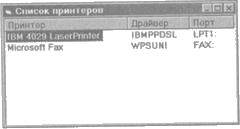
Рис. 9.2. Вывод содержимого коллекции Printers